Microsoft a mutat funcționalitatea de actualizare din Panoul de control în aplicația Setări din Windows 10.
Dacă comparați funcționalitatea, puteți observa că Windows 10 nu are opțiuni pentru a afișa sau instala actualizări opționale.
Actualizări opționale pot fi actualizări Microsoft, produse sau produse terțe sau actualizări. O verificare a unui sistem Windows 10 Professional a returnat diverse actualizări ale driverului Intel, precum și Microsoft Silverlight, ca actualizări sau instalații opționale.
În timp ce este posibil să instalați aceste actualizări folosind alte metode, de exemplu, descărcând programele sau actualizările direct, a fost întotdeauna convenabil să instalați actualizări în acest fel.
Aflați ce actualizări opționale sunt disponibile pe Windows 10

Primul lucru pe care poate doriți să îl faceți este să aflați ce actualizări sunt disponibile. Setările de actualizare Windows nu au funcționalitate pentru a afișa actualizări ceea ce înseamnă că trebuie să căutați în altă parte pentru asta.
O opțiune pe care o aveți este să descărcați și să rulați depanatorul „Afișează sau ascunde actualizări” pe care Microsoft îl oferă în această pagină de asistență.
Rulați depanatorul după descărcare și enumerați actualizările disponibile. Ar trebui să primiți actualizări ale driverului și alte produse sau actualizări. Acestea sunt listate chiar dacă efectuați o verificare pentru actualizări în Setări înainte de aceasta.
Cu toate acestea, nu puteți utiliza programul pentru a instala aceste actualizări.
Una dintre opțiunile mai bune este de a utiliza Windows Update MiniTool pentru asta. Este un program terț pentru Windows pe care îl puteți rula pentru a enumera toate actualizările care nu sunt instalate pe dispozitivul Windows pe care îl rulați.
Puteți rula programul fără instalare. Vă sugerez să bifați caseta de selectare „include drivere” înainte de a activa pictograma de actualizare din bara laterală.
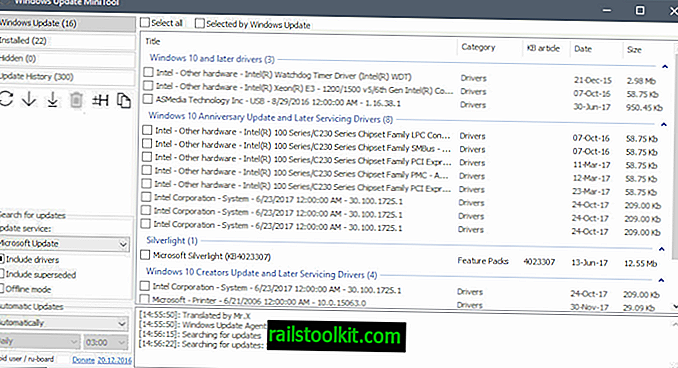
Windows Update MiniTool verifică actualizările disponibile utilizând Microsoft Update și listează toate actualizările pe care le găsește în interfața sa. Ar trebui să obțineți aceeași listare cu instrumentul "ascunde și arată actualizări" Microsoft enumerate.
Aplicația împarte driverele și actualizările în grupuri pentru o accesibilitate îmbunătățită. Am recomandat să verificați driverele și programele instalate înainte de a selecta orice pentru descărcare sau instalare.
În timp ce puteți utiliza programul pentru a descărca și instala actualizări, puteți utiliza și Managerul de dispozitive pentru a instala aceste actualizări după ce le-ați identificat.
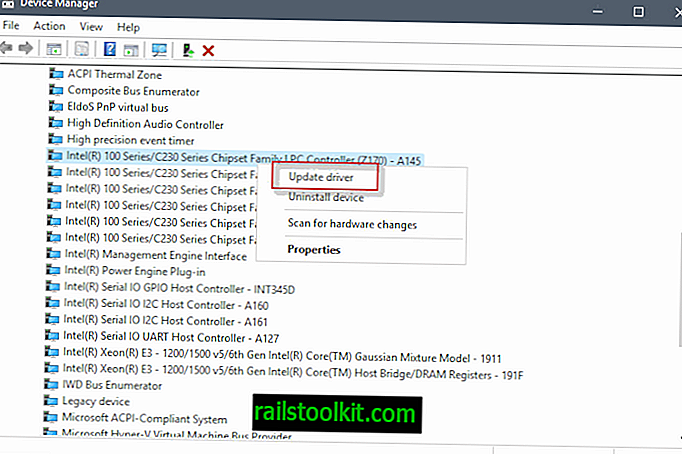
Aceasta poate să nu funcționeze tot timpul, dar poate fi o opțiune dacă preferați să actualizați direct și nu folosind instrumente terțe.
Acum Tu : Cum instalezi actualizări pe dispozitivele tale?
Articole similare
- Remediați erorile Windows Update cu noul instrument de reparare Windows 10
- Cum se șterg fișierele Windows Update descărcate
- Prezentări recente despre Windows Updates și Service Packs
- Analizați rapid erorile Windows Update
- Rulați Windows Update doar pe Windows 10 manual














